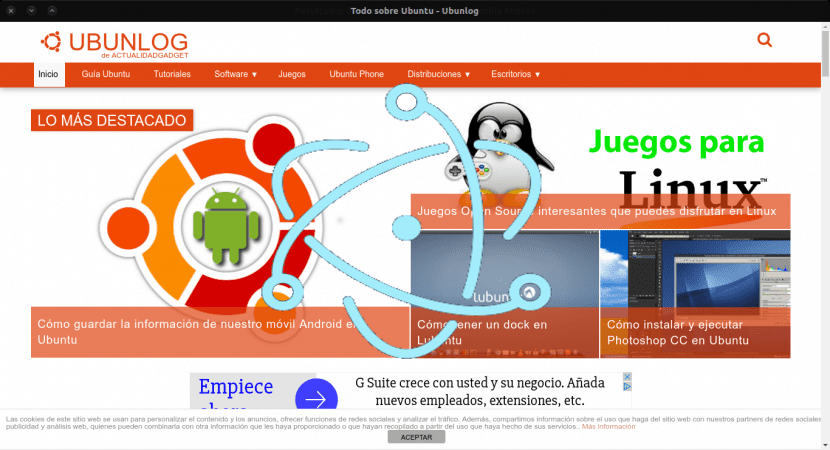
Dans l'article d'aujourd'hui, nous allons jeter un œil à Electron. L'utilisation de ce cadre pour la création d'applications avec un outil appelé Nativefier, il devient une solution universelle avec laquelle package d'applications Web pour le bureau.
Dans ce même blog, nous avons déjà parlé de quelques cas de application web. En eux, nous avons des applications connues telles que Catalogue Web. Il s'agit d'un catalogue complet dans lequel nous trouverons un grand nombre d'applications créées avec Electron. D'autres exemples de ce que nous pouvons créer avec ce logiciel seraient des applications telles que Wmail, Skype, Simplenote, GitKraken ou Visual Studio Code.
Sur certains sites, ils disent que de nos jours, nous n'avons plus besoin d'applications natives pour Linux. Comme chacun sait, le Web est multiplateforme, et c'est pourquoi les applications en général se déplacent progressivement vers le Web depuis des années.
Comme on dit dans leur page WebSi l'utilisateur peut créer un site Web, une application de bureau peut être créée facilement. L'électron est un cadre de création d'applications natives avec des technologies Web telles que JavaScript, HTML et CSS.
Grâce à cela, utiliser une application web nous n'aurons besoin que d'un navigateur Web. Aujourd'hui, tous les navigateurs prennent en charge des fonctionnalités telles que le stockage de données sur disque ou les notifications. Ce sont les plus typiques que toute application Web devra utiliser.
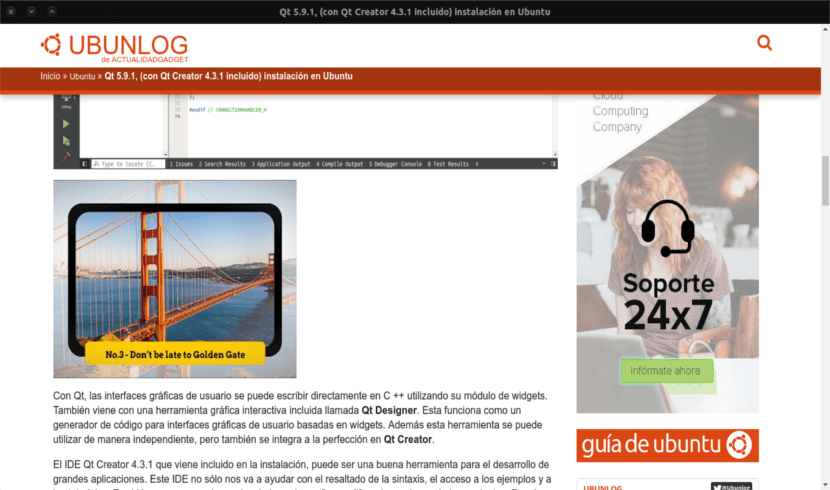
Electron nous permettra encapsuler les applications Web pour sa propre consommation d'une manière simple. Après l'avoir testé et vérifié qu'il fonctionne correctement, je dois avouer que sans être clair sur son utilité réelle, au moins il a été assez curieux. Sa réelle efficacité n'est pas remarquable si on la compare à la consommation de ressources que ferait Chromium en cas d'extensions, lors de l'ouverture du même site. Electron est basé sur Chrome et dans l'environnement d'exécution Node.js.
Electron a toujours soulevé la même question, de quoi ai-je besoin pour créer des applications autonomes lorsque je peux les ouvrir dans les onglets du navigateur? Les raisons peuvent être de parvenir à une meilleure intégration avec le bureau, d'économiser certaines ressources ou de gérer certains sites de manière isolée. Ici, chacun devra trouver ses propres réponses.
Installez Nativefier pour créer Electron WebApp sur Ubuntu
Pour effectuer cette tâche, la première chose que nous allons faire est installer Node.js et son gestionnaire de packages npm. Pour cela, nous allons ouvrir le terminal (Ctrl + Alt + T) et y écrire quelque chose comme ce qui suit.
sudo apt install nodejs npm
À ce stade, nous allons installer l'utilitaire qui effectuera la conversion à partir du gestionnaire de packages Node.js. Dans le même terminal, nous écrivons l'ordre suivant.
sudo npm install nativefier -g
Nous pouvons maintenant commencer à créer nos propres applications Web. Nous n'aurons qu'à lancer dans le terminal (Ctrl + Alt + T) quelque chose comme ce qui suit:
nativefier ubunlog.com
Nativefier commencera à encapsuler le site Web indiqué de manière indépendante. En même temps, il conservera ses caractéristiques et se verra attribuer une icône et un nom. Le lanceur de notre application, avec le reste des fichiers nécessaires, nous pouvons trouver dans un dossier du même nom que le Web dans le répertoire à partir duquel nous avons effectué l'action précédente.

Il faut préciser que Nativefier va nous permettre appliquer différentes options aux applications que nous voulons empaqueter. Vous pouvez consulter la documentation sur sa page GitHub. Ces options vont de la possibilité de personnaliser le nom de l'application, en ajoutant une icône et en terminant par la modification des dimensions par défaut de la fenêtre, entre autres. Il convient également de noter que nous allons autoriser l'incorporation de code JavaScript ou CSS sur la webapp. Les possibilités qui s'offrent à nous se multiplient.
Pour finir, on ne peut que se demander si ces types d'applications sont plus confortables ou génèrent une économie de ressources suffisamment importante dans nos appareils. Parce que nous pouvons faire pratiquement la même chose en ajoutant un lien direct vers notre bureau avec Chrome et Chromium. C'est au goût de chacun.
Bonjour et quelles commandes puis-je utiliser pour le supprimer, plus l'électron qui a été téléchargé dans le cadre de l'installation? Merci pour ton blog, je suis sur kde neon